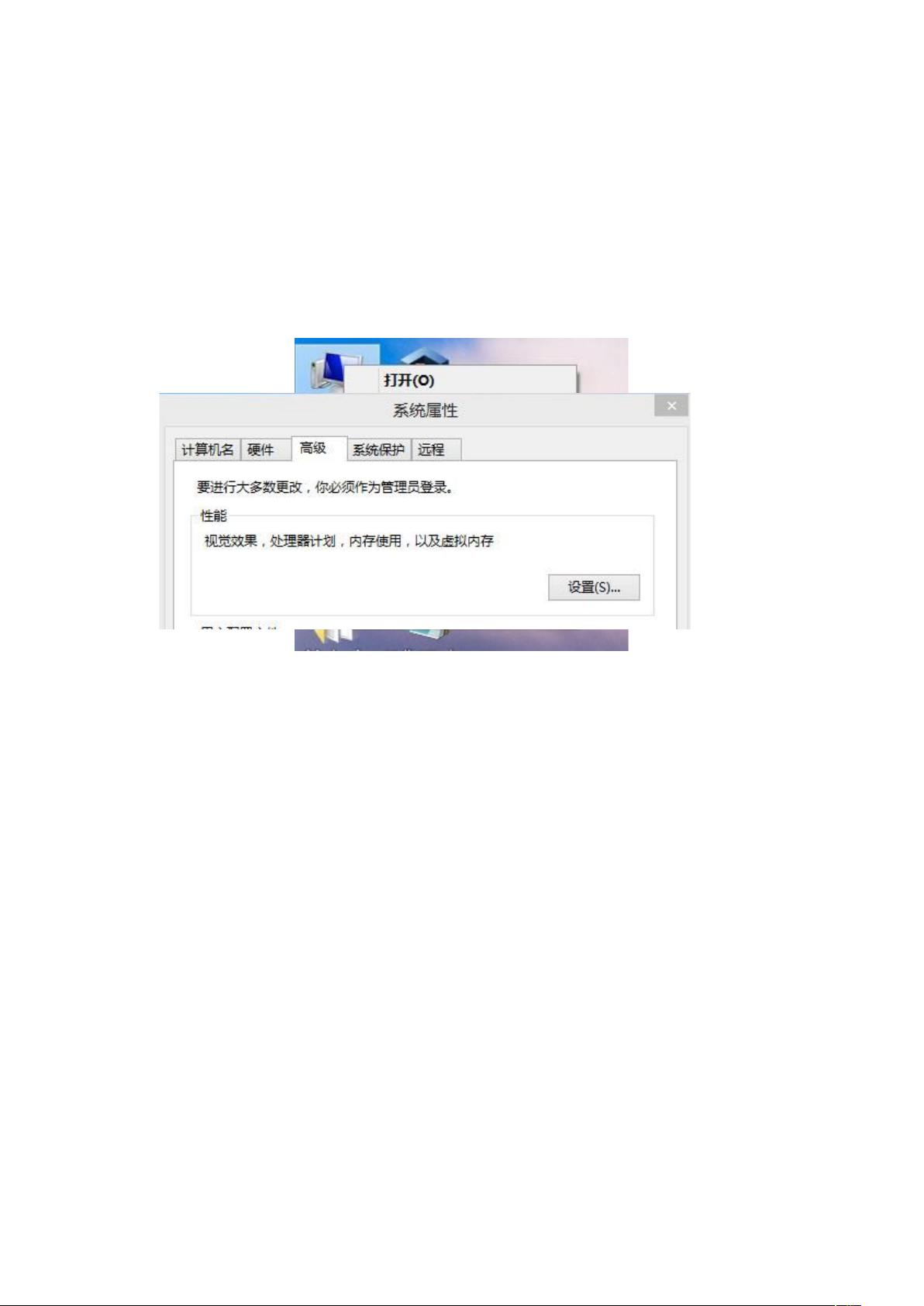详述Java开发环境配置步骤
需积分: 9 181 浏览量
更新于2024-09-12
收藏 299KB DOC 举报
"配置Java开发环境需要安装JDK,并进行系统变量的设置,包括JAVA_HOME、PATH和CLASSPATH。"
在计算机科学领域,Java是一种广泛使用的面向对象的编程语言,其开发环境的配置对于初学者和专业开发者来说都是必不可少的步骤。本资源主要介绍了如何在Windows操作系统上配置Java的开发环境。
首先,配置Java开发环境的第一步是安装Java Development Kit (JDK)。JDK包含了编译Java源代码所需的工具和库,例如javac编译器。安装完成后,需要知道JDK的安装路径,以便后续配置环境变量。
接下来,配置环境变量是关键步骤。在“我的电脑”上右键选择“属性”,然后点击“高级”选项,接着在“环境变量”窗口中进行设置。在这个窗口,我们需要新建或修改三个系统变量:JAVA_HOME、PATH和CLASSPATH。
JAVA_HOME变量用于存储JDK的安装路径,例如`C:\Program Files (x86)\Java\jdk1.6.0_07`。在系统变量中新建或找到JAVA_HOME,设置变量值为JDK的实际安装路径。
PATH变量决定了系统在何处寻找可执行文件。我们需要将JDK的bin目录添加到PATH变量值中,因为编译器和其他工具位于该目录下。可以使用绝对路径,如`%JAVA_HOME%\bin`,这里的`%JAVA_HOME%`是一个环境变量引用,代表了之前设置的JAVA_HOME的值。
CLASSPATH变量则是Java运行时查找类文件的路径。通常,我们需要在现有值的末尾添加分号(;)作为分隔符,然后加入`.;%JAVA_HOME%\lib\tools.jar;%JAVA_HOME%\lib\dt.jar`。`.`表示当前目录,而`tools.jar`和`dt.jar`是JDK自带的库文件。
配置完成后,保存所有更改并关闭窗口。为了验证配置是否成功,可以在命令行中输入`java -version`,如果能正确显示Java版本信息,那么说明Java开发环境已经成功配置。
配置Java开发环境是一个基础但重要的过程,它使得我们能够在命令行或者IDE中使用Java工具进行开发和运行Java程序。通过以上步骤,开发者可以顺利地在本地环境中编写、编译和运行Java代码。
2010-06-25 上传
2023-09-17 上传
2024-05-25 上传
2023-06-28 上传
2023-07-18 上传
2023-09-06 上传
2023-03-23 上传
2023-05-20 上传
2023-04-29 上传
愤怒的小大鸟
- 粉丝: 3
- 资源: 20
最新资源
- WebLogic集群配置与管理实战指南
- AIX5.3上安装Weblogic 9.2详细步骤
- 面向对象编程模拟试题详解与解析
- Flex+FMS2.0中文教程:开发流媒体应用的实践指南
- PID调节深入解析:从入门到精通
- 数字水印技术:保护版权的新防线
- 8位数码管显示24小时制数字电子钟程序设计
- Mhdd免费版详细使用教程:硬盘检测与坏道屏蔽
- 操作系统期末复习指南:进程、线程与系统调用详解
- Cognos8性能优化指南:软件参数与报表设计调优
- Cognos8开发入门:从Transformer到ReportStudio
- Cisco 6509交换机配置全面指南
- C#入门:XML基础教程与实例解析
- Matlab振动分析详解:从单自由度到6自由度模型
- Eclipse JDT中的ASTParser详解与核心类介绍
- Java程序员必备资源网站大全